En sprutskjerm er et popup-vindu med en logo eller et bilde som normalt vises midt på skjermen når du kjører et program. Ikke all programvare har sprutskjermer, da de bare vises hvis utvikleren av programvaren bestemmer seg for å legge den inn.
Det meste av tiden splash skjermer er implementert bare for å legge til litt øye godteri til programvaren for å tiltrekke brukeren, men veldig få virkelig krever det. Tung programvare som Adobe Photoshop eller AutoCAD som tar ganske lang tid å laste, kan synes å ha en sprutskjerm som er nyttig for å vise gjeldende status for oppstarten for feilsøkingsformål.
Når det gjelder andre skvettskjermer, er de der uten formål, og brukerne blir normalt irritert av dem fordi skvettbildet forblir alltid på toppen, slik at brukeren ikke kan se eller få tilgang til noe bak popup-vinduet for sprut. Noen brukere føler også at programmet lastes tregere hvis det vises en sprutskjerm.
Hvis du er en av dem som finner skvettbildeskjermer unødvendig eller ubrukelig, vil vi her veilede deg om hvordan du deaktiverer skvettskjermen for noen av de mest populære applikasjonene. Annet enn det, introduserer vi også et interessant verktøy som automatisk kan oppdage og skjule sprett-popups for visse programmer.
Deaktivere splash-skjermen i programmer
Her er et utvalg av ni populære applikasjoner der du kan deaktivere sprutskjermen hvis du ikke har noe bruk for at den vil bli fjernet permanent fra visningen. Vær oppmerksom på at å gjøre dette kanskje eller ikke nødvendigvis gjør at programmet lastes raskere.
ESET NOD32 Antivirus / Smart Security

ESET-splash-skjermen vises bare en gang når programmet startes når Windows startes opp. Hvis du har en treg datamaskin som tar ganske lang tid å starte opp Windows, eller kanskje du har mange programmer i oppstart, kan det være lurt å deaktivere den unødvendige ESET-sprutskjermen, selv om den ikke virkelig forstyrrer når du begynner å bruke datamaskinen. For å deaktivere det, kjør ESET-programmet, klikk på Setup og klikk Enter avansert oppsett . Utvid brukergrensesnittet, gå til Grafikk og fjern merket for " Vis sprutskjerm ved oppstart ".
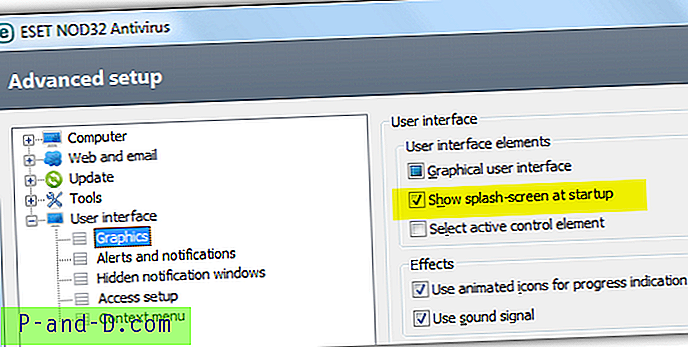
JDownloader
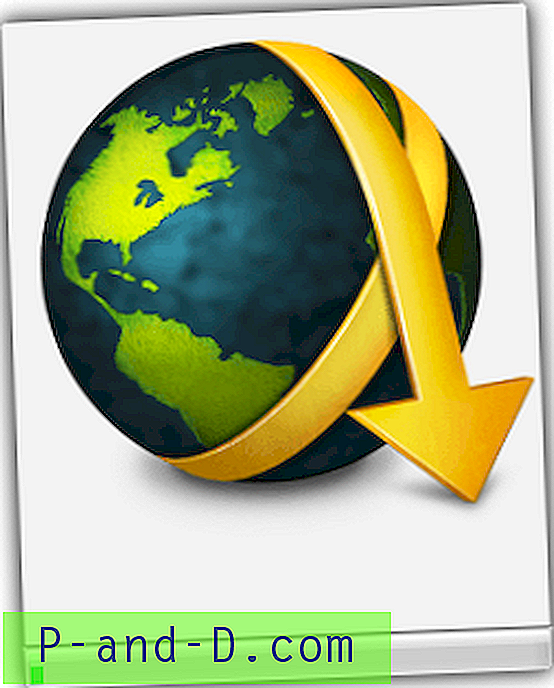
JDownloader er skrevet i Java, og det er litt forsinkelse for det grafiske brukergrensesnittet å vise når du kjører det. Det er egentlig ikke noe nyttig i JDownloaders splash-skjerm annet enn en animert fremdriftslinje. Det er ganske enkelt å deaktivere sprutskjermen i JDownloader. Gå til Innstillinger- fanen, utvid brukergrensesnittet og fjern merket for " Vis sprutskjerm ved oppstart ".
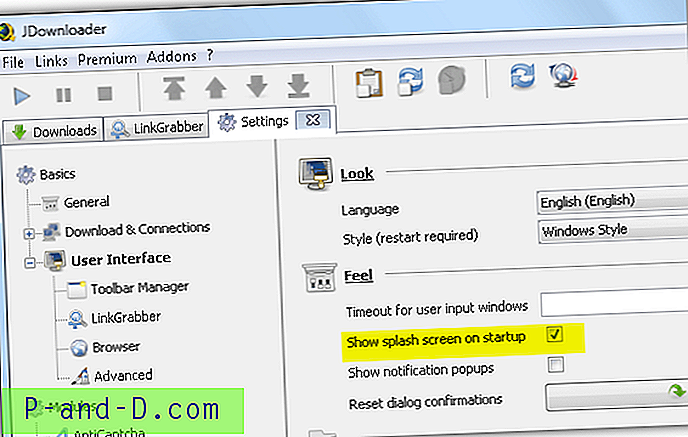
PortableApps

Du kan finne over 300 uoffisielle bærbare bygg av programvare som Notepad ++, GIMP, IrfanView, FileZilla, Google Chrome, Mozilla Firefox, VLC Media Player, 7-Zip og etc i PortableApps.com som garantert er trygge mot skadelig programvare. All programvaren som er laget bærbar av PortableApps, viser en sprutskjerm som enkelt kan deaktiveres ved å kopiere programmets INI-fil fra Other> Source-mappen til roten til programmets mappe, redigere den med en tekstredigerer og endre DisableSplashScreen = falsk til DisableSplashScreen = sant .
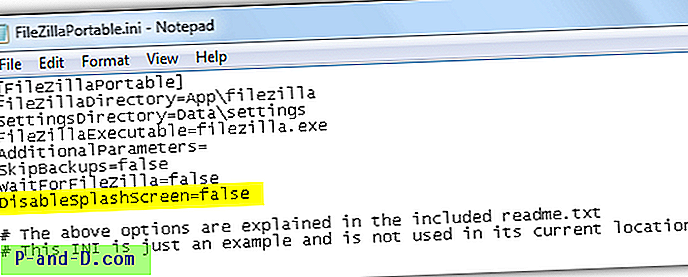
Flaggermusen!
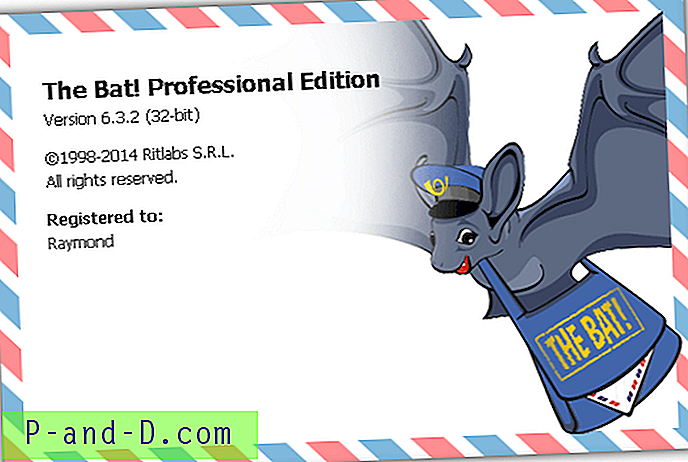
Flaggermusen! er en av de mest sikre, om ikke den mest sikre e-postklientene som er trygge for sårbarheter som pFragments Microsoft Office exploit og Heartbleed bug i TLS. Å starte programmet hver gang vil vise en ikke veldig nyttig splash-skjerm som heldigvis lett kan deaktiveres ved å legge til a / nologo på slutten av snarveismålet. Bare høyreklikk på The Bat! S snarvei, velg egenskaper, sørg for at du er på snarveien-fanen, og legg til slutt et mellomrom med / nologo på slutten etter de doble sitatene.
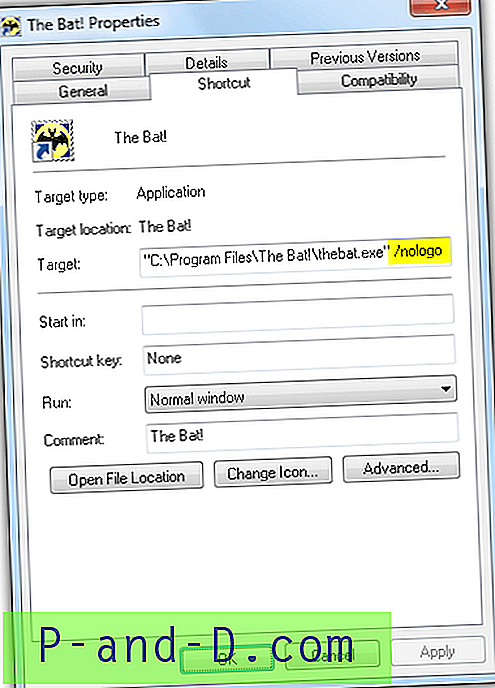
Åpent kontor
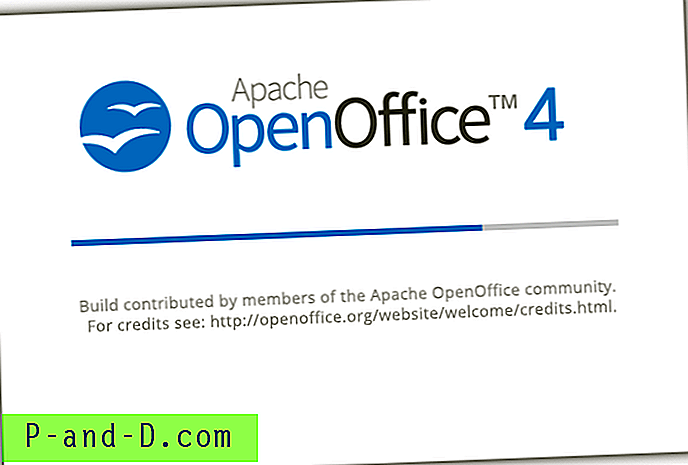
OpenOffice er et gratis alternativ til den betalte Microsoft Office-pakken med applikasjoner som Writer for å erstatte Word, Calc for å erstatte Excel og Impress for å erstatte PowerPoint. Plaskskjermen viser absolutt ingenting nyttig annet enn en fremdriftslinje, så det er best å bare deaktivere den. For å gjøre det, åpne filen soffice.ini som ligger i programmets mappe med en tekstredigerer og endre Logo = 1 til Logo = 0 . Lagre endringene, og du vil ikke se splash-skjermen igjen neste gang du kjører noen av OpenOffice-applikasjonene.
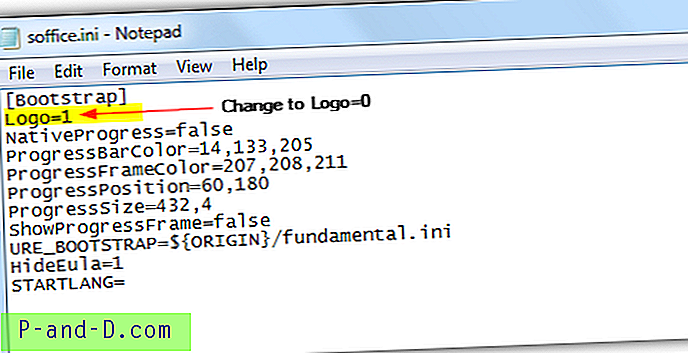
Libreoffice
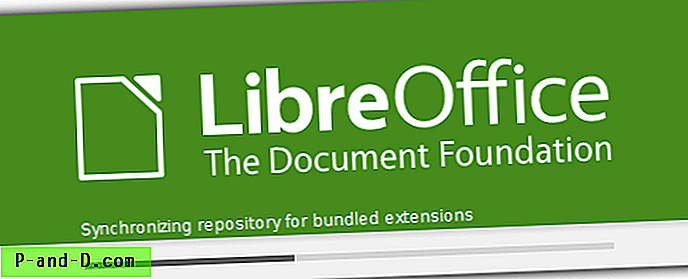
LibreOffice er basert på OpenOffice-kodebase, men sprutskjermen du får fra LibreOffice kan være ganske nyttig, ettersom den viser informasjonen om den nåværende fremgangen, for eksempel "synkronisere depot for pakkeutvidelser" som vises på skjermdumpen over. Du kan sannsynligvis forvente å bruke den samme metoden som OpenOffice for å deaktivere sprutskjermen, men den bruker faktisk snarveismetoden som The Bat's, som er ved å legge til - nologo på slutten av snarveismålet.
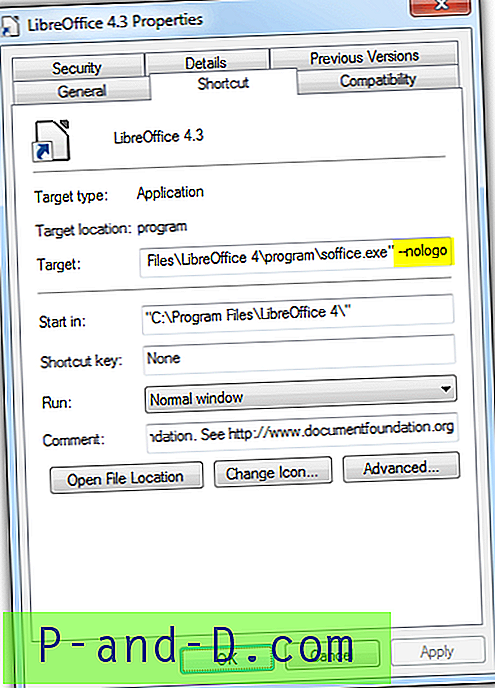
Windows
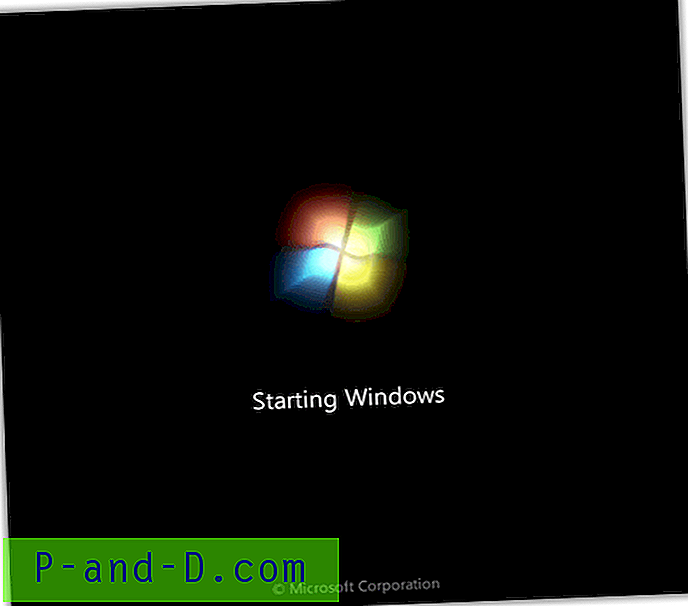
Hvis du ikke har lagt merke til det, viser Microsoft Windows-operativsystemet en full fargeskjerm når du starter datamaskinen. Tilbake i Windows 98-æraen, kunne brukeren ganske enkelt trykke på flukt-knappen for å skjule sprutskjermen og se autoexec.bat-kommandoene som ble analysert. I Windows 7 kalles det GUI-oppstart og kan enkelt deaktiveres fra systemkonfigurasjonsverktøyet (msconfig). Trykk Win + R for å starte Run-vinduet, skriv msconfig og klikk OK. Gå til Boot- fanen og merk av for “ No GUI boot ” -boksen.
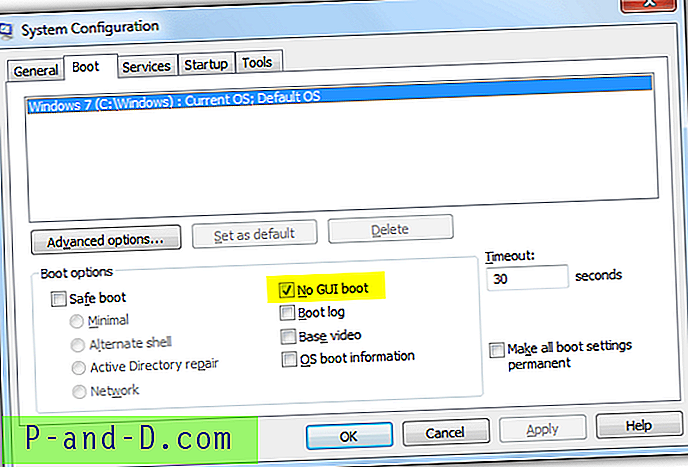
Microsoft Visual Studio Express
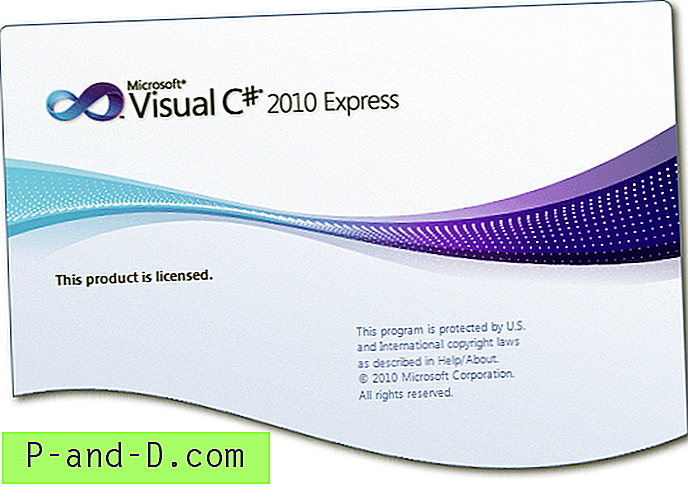
For programmerere som bruker Visual C # og er irritert over sprutskjermen som ikke gir noen fordel, er det mulig å deaktivere det ved å legge til a / nosplash til programmets snarvei.
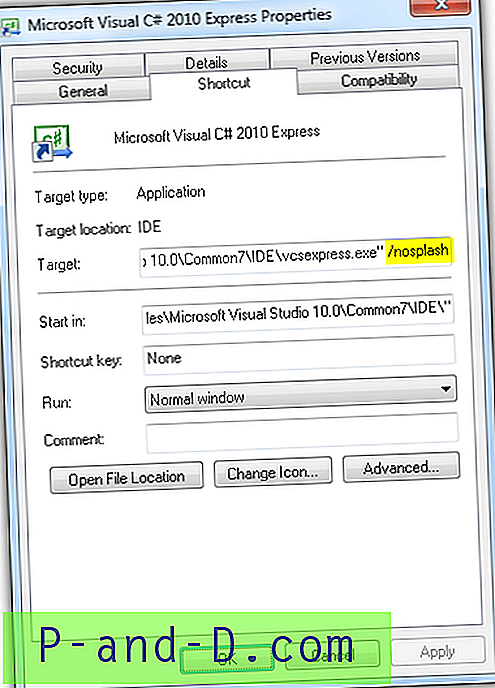
Microsoft Office's Word, Excel og PowerPoint

Alle applikasjonene fra Microsoft Office-pakken viser en sprutskjerm, men merkelig nok har vi bare lov til å deaktivere dem fra Word, Excel og PowerPoint, men ikke Access og Outlook. Faktisk bruker hvert av applikasjonene en annen parameter for å deaktivere sprutskjermen. Bare rediger de enkelte snarveiene og legg til parameteren basert på listen nedenfor.
- Word = / q
- Excel = / e
- PowerPoint = / s
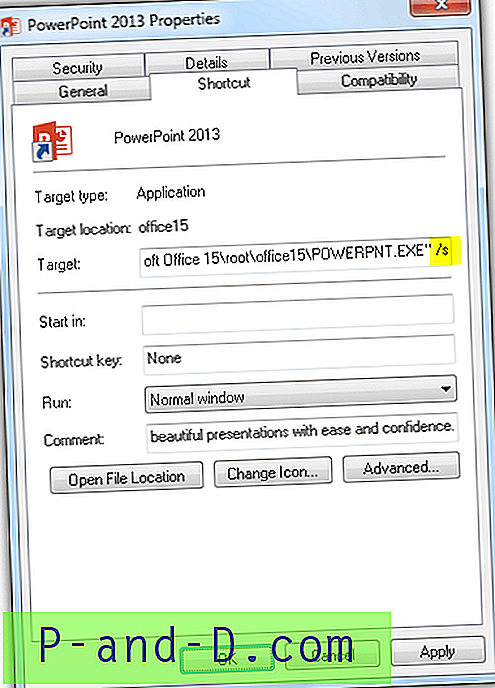
Deaktiver automatisk splash-skjerm med SplashKiller
SplashKiller er et unikt bærbart, lett og gratis program som sitter i varslingsområdet for systemstatusfeltet og prøver å oppdage og skjule en hvilken som helst sprutskjerm den finner. Dette verktøyet ble sist utgitt for 10 år siden i 2004, men er overraskende fremdeles i stand til å drepe splash-skjermen med suksess fra nåværende programvare som ESET versjon 7, LibreOffice, OpenOffice, Visual Studio Express og etc.

Når SplashKiller-ikonet blir rødt, betyr det at det oppdaget et sprutvindu og prøver å skjule det ved å flytte det vekk fra skjermen, som du kan se det på en annen skjerm hvis du har et skjermoppsett med flere skjermer. SplashKiller tar mindre enn 1 kB minne. Hvis SplashKiller feil skjuler et vindu som ikke spruter, kan du legge det til i ignorert applikasjonsliste fra konfigurasjonsområdet.
Last ned SplashKiller





